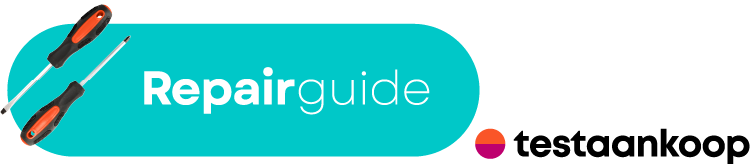De meeste laptops hebben een klein LED-lampje (soms aanwezig in de aan-uitknop) dat aangeeft of je laptop functioneert. Heb je een toetsenbord dat oplicht, dan zou deze ook moeten aangaan bij het opstarten.
Gaat je laptop aan maar krijg je nog steeds geen beeld te zien, test dan met een tweede scherm. Je kunt hiervoor elk scherm gebruiken dat je met je laptop kan verbinden. Heb je geen extra monitor, maar heeft je laptop wel een HDMI-, VGA- of USB-C met DisplayPort uitgang, alsook je tv, dan kun je die twee met elkaar verbinden.
MIJN LAPTOP GAAT AAN EN IK KAN EEN EXTERN SCHERM AANSTUREN
Een defect paneel kan aan de oorzaak liggen. BEKIJK DE OPLOSSINGMIJN LAPTOP GAAT NIET AAN
Mogelijk is er een storing in het elektriciteitscircuit, of ligt de oorzaak bij de adapter, of het moederbord.
BEKIJK DE OPLOSSINGOPLOSSING: HERSTEL EEN DEFECT PANEEL
 Bij de meeste laptops is het scherm vervangen geen makkelijke karwei. Bijna altijd zal je andere onderdelen ook los moeten maken voordat je de scharnieren los kunt schroeven en het scherm vervangen. Weet ook dat een vervangscherm online vinden niet altijd even makkelijk is voor elk model.
Bij de meeste laptops is het scherm vervangen geen makkelijke karwei. Bijna altijd zal je andere onderdelen ook los moeten maken voordat je de scharnieren los kunt schroeven en het scherm vervangen. Weet ook dat een vervangscherm online vinden niet altijd even makkelijk is voor elk model.
Beslis je toch om het scherm te repareren, zoek je best gedetailleerde instructies op voor je specifieke laptop waar alle details en valkuilen duidelijk worden uitgelegd. Vergeet niet om de laptop uit te zetten en de batterij te ontkoppelen.
Vaker wel dan niet hangt de kabel die gaat van je moederbord naar je scherm, samen met andere kabels voor andere componenten. Vergeet zeker niet de connectoren van deze componenten te ontkoppelen.
Gebruik je je laptop thuis en vaak op dezelfde plaats, dan kun je er nog steeds voor kiezen om een extern scherm aan te schaffen.
Beslis je toch om een nieuwe laptop aan te schaffen maar heb je nog belangrijke bestanden op je laptop staan die je absoluut wilt recupereren, probeer je laptop dan via een HDMI-kabel aan je tv of een externe monitor te koppelen.
Is je probleem niet opgelost?
Misschien moet je dan toch een reparateur contacteren.OPLOSSING: PROBEER EEN ANDER STOPCONTACT
Het kan zijn dat je batterij helemaal leeg is en dat je stopcontact niet onder stroom staat. Probeer een ander stopcontact uit of schakel ter controle een ander toestel aan waarvan je zeker bent dat het werkt in het huidige stopcontact. De reden dat je stopcontact niet onder stroom staat, komt wellicht door een gesprongen zekering.OPLOSSING: VERVANG OF REPAREER DE VOEDING
De voeding van een laptop bestaat uit twee kabels en een adapter. Controleer of de kabels van je adapter niet beschadigd zijn en of het lichtje brandt. De eerste kabel is meestal een universele kabel die de adapter met je stopcontact verbindt. De tweede kabel zit bijna altijd vast aan de adapter en heeft een specifieke uitgang die je met je laptop kunt verbinden. Deze uitgang verschilt van model tot model. De adapter is het meest ingewikkelde onderdeel van de drie en vormt de wisselspanning van het net om naar de juiste gelijkspanning voor je laptop.
De universele stroomkabel is een makkelijk te vervangen onderdeel. De kans is groot dat je er thuis nog één liggen hebt. Als dat niet zo is, vind je er online voor € 5 à € 10. MacBooks komen vaak met hun eigen stroomkabels wat een spijtige zaak is. Best zoek je meteen naar een tweedehandsvoeding die overeenkomt met die van jouw MacBook.
Als de kabel van je adapter naar je laptop beschadigd is, kun je ervoor kiezen om deze zelf te repareren maar gewoonlijk is het veiliger om een nieuwe voeding te bestellen.
Vertrouw je toch op je soldeerkunsten, weet dan dat de elektrische kabel die van de adapter naar je laptop een concentrische kabel is. Je zal de adapter met een breekmes en een platte schroevendraaier op de naad moeten openbreken, de uiteindes van de kabel lossolderen, de kabel inkorten tot voorbij de beschadiging, de twee uiteindes vrijmaken en op de correcte plaats terug moeten vastsolderen. Na een controle met de multimeter kun je de twee losse helften van de adapter terug dichtlijmen. Wij raden daarnaast aan om met een lijmpistool een versteviging toe te voegen aan de uitgang van de adapter.
Een voorbeeld vind je hier (Engelstalig).
Omwille van eventueel brandgevaar kunnen wij de gebruiker moeilijk aanraden om de adapter open te breken, de foutieve component op te sporen, deze los te solderen, een vervangonderdeel te bestellen en het op de printplaat te solderen. Daarnaast kun je adapters niet zomaar zonder schade open- en dichtvijzen. Voer je toch deze ingrijp uit, let er dan op dat je hem terug waterdicht dichtlijmt nadat je de gerepareerde voeding hebt getest.
Wanneer je naar een nieuwe voeding zoekt, vertrek dan vanuit het model van je laptop. Voor je de voeding bestelt, ga je best na dat het vermogen, uitgedrukt in “Watt”, de uitgangsspanning uitgedrukt in “Volt” en de uitgangsstroom uitgedrukt in “Ampère” overeenkomt met wat er op je kapotte adapter staat.
Heb je een recente laptop, dan zou hij wel eens via USB-C kunnen laden. Als dit het geval is dan hoef je enkel te zoeken naar een lader die genoeg vermogen levert. Evenveel of meer dus dan je huidige lader. USB-C is slim genoeg om de correcte stroomtoevoer te sturen naar je toestel.
OPLOSSING: LAAT HET POWER MANAGEMENT SYSTEEM OP HET MOEDERBORD REPAREREN
 De oorzaak kan ook liggen bij een defecte chip die de stroomtoevoer naar je laptop regelt. Deze bevindt zich op het moederbord. Als de vorige acties niet geholpen hebben breng je de laptop best binnen voor reparatie.
De oorzaak kan ook liggen bij een defecte chip die de stroomtoevoer naar je laptop regelt. Deze bevindt zich op het moederbord. Als de vorige acties niet geholpen hebben breng je de laptop best binnen voor reparatie.